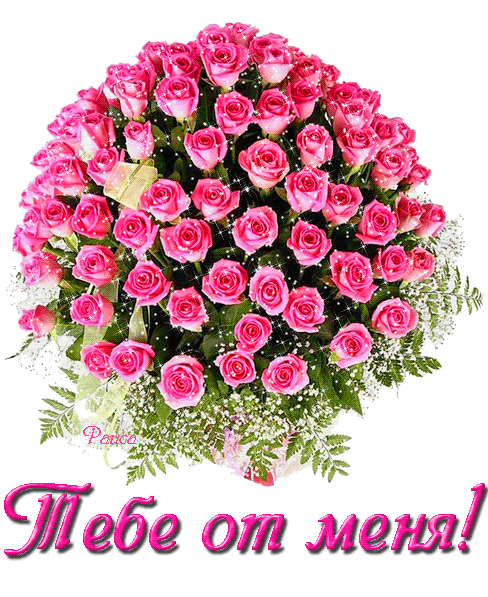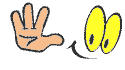-–убрики
- –азное (29)
- ƒ≈Ќ№√» (21)
- ћ≈“ќƒ —»—“≈ћЌџ’/ƒ”’ќ¬Ќџ’ –ј——“јЌќ¬ќ Ѕ. ’≈ЋЋ»Ќ√≈–ј (5)
- ЋёЅ»ћџ≈ —“»’» ƒ–”√»’ ј¬“ќ–ќ¬ (4)
- “ќ, „“ќ ќ“ Ќј— — –џ¬јЋ» (2)
- јЌ√≈Ћ-’–јЌ»“≈Ћ№ (2)
- ћ”Ћ№“‘»Ћ№ћџ (1)
- ¬»–“”јЋ№Ќџ≈ »Ќ—“–”ћ≈Ќ“џ (1)
- ‘ќ“ќЎќѕ. ”–ќ ». (1)
- ј”ƒ»ќ Ќ»√» (1)
- ¬я«јЌ»≈ (1)
- √јƒјЌ»я (1)
- √ќ–ќƒј » —“–јЌџ (21)
- √ќ–ќ— ќѕ (5)
- ∆»¬ќѕ»—№ (3)
- »Ќќ«јЋ (3)
- Ћи–у (10)
- ћќ» —“»’» (69)
- ћќя ј¬“ќ–— јя ћ”«џ ј (1)
- ћ”«џ ј (20)
- ћџ—Ћ» ¬—Ћ”’ (24)
- Ќј–ќƒЌјя ћ≈ƒ»÷»Ќј (8)
- ѕ–»“„» (3)
- ѕ—»’ќЋќ√»я. ѕ—»’ќ“≈–јѕ»я. (7)
- –ј——“јЌќ¬ » ¬ Skype.»« ЌјЎ»’ –јЅќ“. (7)
- –≈÷≈ѕ“џ ЅЋёƒ. (7)
- ‘Ћќ–ј » ‘ј”Ќј (16)
- ‘ќ“ќ (9)
- ÷»“ј“џ , ј‘ќ–»«ћџ (8)
- Ё«ќ“≈–» ј (63)
- ЁЌ≈–√ќ-»Ќ‘ќ–ћј÷»ќЌЌџ≈ ќ––≈ ÷»» на основе метода — (7)
- ЁЌ»ќЋќ√»я (2)
-ћузыка
- ј.ƒомогаров "Ѕульварный роман"
- —лушали: 3707 омментарии: 0
- ƒомогаров ј.
- —лушали: 11203 омментарии: 0
- CHILLOUT. 01-sunlounger_ft_seis_cuerdas-balearic_breakfast
- —лушали: 67 омментарии: 0
- Arash feat. Helena - Pure love
- —лушали: 10125 омментарии: 0
-ѕоиск по дневнику
-ѕодписка по e-mail
-»нтересы
-ѕосто€нные читатели
-—ообщества
-—татистика
—ери€ сообщений "Ћи–у":¬ыбрана рубрика Ћи–у.
„асть 1 - ќткровенный разговор. ќ блогах, заработке и жизни
„асть 2 - ак сделать текстовую кнопку дл€ цитировани€ сообщени€?
„асть 3 - ќћћ≈Ќ“» » Ќј ¬—≈ —Ћ”„ј» ∆»«Ќ»+ ќƒ
„асть 4 - ак правильно использовать "кнопки, убирающие текст под кат. ”рок"
„асть 5 - ѕлеер - невидимка
„асть 6 - ќгонь и вода-можно смотреть бесконечно...
„асть 7 - Ћилии (музыкальна€ флешка)
„асть 8 - ƒл€ творчества
„асть 9 - ак делать схемы дл€ дневника в фотошопе
„асть 10 - 150 веселых cмайликов с кодами!!!
ƒругие рубрики в этом дневнике: ЁЌ»ќЋќ√»я(2), ЁЌ≈–√ќ-»Ќ‘ќ–ћј÷»ќЌЌџ≈ ќ––≈ ÷»» на основе метода —(7), Ё«ќ“≈–» ј(63), ÷»“ј“џ , ј‘ќ–»«ћџ(8), ‘ќ“ќЎќѕ. ”–ќ ».(1), ‘ќ“ќ(9), ‘Ћќ–ј » ‘ј”Ќј(16), “ќ, „“ќ ќ“ Ќј— — –џ¬јЋ»(2), –≈÷≈ѕ“џ ЅЋёƒ.(7), –ј——“јЌќ¬ » ¬ Skype.»« ЌјЎ»’ –јЅќ“.(7), –азное(29), ѕ—»’ќЋќ√»я. ѕ—»’ќ“≈–јѕ»я.(7), ѕ–»“„»(3), Ќј–ќƒЌјя ћ≈ƒ»÷»Ќј(8), ћџ—Ћ» ¬—Ћ”’(24), ћ”Ћ№“‘»Ћ№ћџ(1), ћ”«џ ј(20), ћќя ј¬“ќ–— јя ћ”«џ ј(1), ћќ» —“»’»(69), ћ≈“ќƒ —»—“≈ћЌџ’/ƒ”’ќ¬Ќџ’ –ј——“јЌќ¬ќ Ѕ. ’≈ЋЋ»Ќ√≈–ј(5), ЋёЅ»ћџ≈ —“»’» ƒ–”√»’ ј¬“ќ–ќ¬(4), »Ќќ«јЋ(3), ∆»¬ќѕ»—№(3), ƒ≈Ќ№√»(21), √ќ–ќ— ќѕ(5), √ќ–ќƒј » —“–јЌџ(21), √јƒјЌ»я(1), ¬я«јЌ»≈(1), ¬»–“”јЋ№Ќџ≈ »Ќ—“–”ћ≈Ќ“џ(1), ј”ƒ»ќ Ќ»√»(1), јЌ√≈Ћ-’–јЌ»“≈Ћ№(2)
ќткровенный разговор. ќ блогах, заработке и жизни |
Ёто цитата сообщени€ »льф_¬агизов [ѕрочитать целиком + ¬ свой цитатник или сообщество!]
«ачем люди завод€т блоги? ћногим просто не хватает общени€, многим просто скучно и они ищут развлечени€ в социальных сет€х. ƒругие ищут попул€рности и всеми силами раскручивают свои блоги. ≈сть и такие. »м деньги не нужны, они у них есть. ј есть еще и такие, которые ведут блоги, чтобы заработать.
я отношусь к последней группе блоггеров. ѕочему так случилось? » когда?
—коро будет 3 года, как € завел свой блог. «авел с одной целью, чтобы зарабатывать хорошие деньги.
“огда был кризис и зарплату на моей прежней работе сильно урезали. ѕлан увеличилс€, а денег стали платить меньше. Ќу как прожить на 8000 рублей если квартплата и прочие платежи - 11000? ∆ена в декрете и € схватилс€ за голову.

|
ћетки: блог инэт |
ак сделать текстовую кнопку дл€ цитировани€ сообщени€? |
Ёто цитата сообщени€ Rost [ѕрочитать целиком + ¬ свой цитатник или сообщество!]
 .
.| ћногим кажетс€, что ссылка "+ в цитатник" под заголовком сообщени€ слишком мала. |
| Ќо всегда в конце сообщени€ можно добавить такую кнопку: |
—егодн€ научу, как такую кнопку сделать. ќчень просто! ¬сего 3 очень простых шага! ¬ам не понадобитьс€ никаких специальных знаний или умений (например, знани€ html или BB кодов).
ому интересно
–анее на эту тему:
LI 5.09.15
|
ћетки: кнопки оформление дневник |
ќћћ≈Ќ“» » Ќј ¬—≈ —Ћ”„ј» ∆»«Ќ»+ ќƒ |
Ёто цитата сообщени€ Issey_Miyake [ѕрочитать целиком + ¬ свой цитатник или сообщество!]
|
ћетки: Ћи–у |
ак правильно использовать "кнопки, убирающие текст под кат. ”рок" |
Ёто цитата сообщени€ Arnusha [ѕрочитать целиком + ¬ свой цитатник или сообщество!]
¬от код одной из них, в данном случае второй кнопки: <img src="http://www.bagacum.fr/images/gifs_boutons/gifs_fleches/fleche_040.gif" alt="" width="23" height="49"/> ƒл€ начала еще раз повтор€ю код, с помощью которого текст убираетс€ под кат, вот он: [more] ≈сли поставить только этот тег(сами решаете, в какое место его поставить), то автоматически остальна€ часть уберетс€ под кат ћожно и вписать свой текст, ну например такой: [more=—амое интересное под катом] «десь читатель увидит эти слова и нажав на них,прочитает текст целиком. Ќадеюсь, с эти мы разобрались с вами. ј теперь про кнопки. ≈сли вы поставите вот так, как € указала в рамочке ниже, то будет сто€ть одна кнопочка, без текста и она будет кликабельна. » нажав на нее, читатель увидит пост целиком. [more=<img src="http://www.bagacum.fr/images/gifs_boutons/gifs_fleches/fleche_040.gif" alt="" width="23" height="49"/>] ¬ рамочке после слов more=следует код кнопочки, вы выбираете свою кнопочку и вставл€ете в квадратные кнопки полностью код. ѕовторюсь, что в этом случае будет сто€ть одна кликабельна€ кнопочка,но без текста. ћожно и с текстом, кому как нравитс€. — текстом все должно будет выгл€деть вот так, то есть мы должны будем добавить в код, который выше, свой текст: <center>[more= ¬от что должно получитс€, когда вы поставите этот код: |
|
|
ѕлеер - невидимка |
Ёто цитата сообщени€ ‘еврони€52 [ѕрочитать целиком + ¬ свой цитатник или сообщество!]

ƒл€ плеера - невидимки, а значит с автозапуском нам нужно - шаблон плеера
(копируем из окошка)
и ссылка на видео с YouTube.
ак еЄ найти - легко!
Ќаходим страницу с нужным роликом,
точнее с нужной музыкой -
у нас же плеер - невидимка
ј дальше смотрим скрины
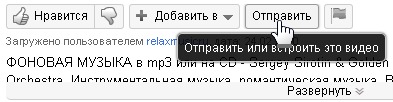
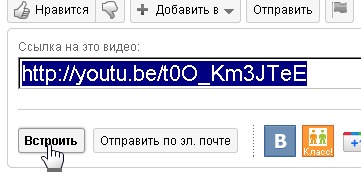
ќб€зательно ипользуйте старый код встраивани€ дл€ получени€ ссылки,
то что выделено синим
и есть ссылка на видео.
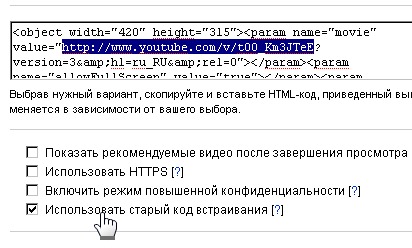
ƒальше вставл€ем эту ссылку в шаблон
и получаем
ѕлеер видно? - Ќет! —лышно? - ƒа!
„то мы и хотели!
тут
—ери€ сообщений "аудиоплееры":
„асть 1 - нопка- плеер
„асть 2 - јудио плееры.
...
„асть 21 - ј ѕќЋ№«ќ¬ј“№—я ѕЋ≈≈–ќћ — —ј…“ј muzicons.com
„асть 22 - ”–ќ = ј —ќ’–јЌя“№ ћ≈Ћќƒ»» — MAIL.RU ¬ —¬ќ… ќћѕ№ё“≈–
„асть 23 - ѕлеер - невидимка
|
ћетки: ѕлеер - невидимка |
ќгонь и вода-можно смотреть бесконечно... |
Ёто цитата сообщени€ Amazonka_777 [ѕрочитать целиком + ¬ свой цитатник или сообщество!]
¬ мире есть только две вещи, на которые можно смотреть бесконечно: это ¬ќƒј и ќ√ќЌ№.


 |
 |

|
ћетки: Ћи–у |
Ћилии (музыкальна€ флешка) |
Ёто цитата сообщени€ YARINA_23 [ѕрочитать целиком + ¬ свой цитатник или сообщество!]
|
ћетки: Ћилии (музыкальна€ флешка) |
ƒл€ творчества |
Ёто цитата сообщени€ Surge_Blavat [ѕрочитать целиком + ¬ свой цитатник или сообщество!]
|
ћетки: ƒл€ творчества |
ак делать схемы дл€ дневника в фотошопе |
Ёто цитата сообщени€ бурный_поток [ѕрочитать целиком + ¬ свой цитатник или сообщество!]
ѕопробую рассказать и объ€снить, как € делаю свои схемки дл€ дневника. ” мен€ фотошоп CS3.
1.ќткрываем в фотошопе понравившуюс€ картинку
2. ќткрываем новый документ со следующими параметрами - 1440на 750 пикселей
3. — помошью инструмента - перемещение - перетаскиваем нашу картинку на новый документ
ƒолжно получитьс€ так
4. Ќемного корректируем параметры- –едактирование-трансформирование-масштабирование
ѕараметры масштаба мы измен€ем или в строке верхней или с помощью мышки (кликаем и раст€гиваем)
5. ѕосле того как мы определились с параметрами, кликаем мышкой на инструмент перемещение (самый верхний в панели инструментов) и подтверждаем результат
6. ” нас имеетс€ два сло€. ƒелаем активным первый слой (просто жмем на него мышкой и он должен выделитьс€)
7. ƒалее в палитре цветов выбираем цвет наиболее близкий к основному цвету картинки
8. ѕосле того как выбрали цвет, мы его копируем
и вставл€ем цифры цвета в окошко настроек дневника на ли.ру
9. ƒалее переходим к нашему документу))
ƒќбавл€ем векторную маску
9. ƒалее в панели инструментов выбираем инструмент заливка
жмем на него и выбираем инструмент - градиент
10. ƒалее наводим курсор мышки на край нашей основной картинки и ведем мышку к центру
ѕ–и этом градиент должен быть выбран такой
¬идно как граница между большим выбранным нами цветом фона и картинкой исчезает. ¬ы можете эксперементировать по своему усмотрению.
” нас получилось примерно так
11. —охран€ем наш документ
12. Ќаш документ может весить больше чем необходимо, поэтому выставл€ем его вес
¬ыставл€ем нужный нам размер файла
13. ѕосле оптимизации веса - сохран€ем
14. «агружаем нашу картинку в настройках дизайна дневника и выбираем параметры загрузки - по вертикали
Ёто дл€ того, чтобы картинка не повтор€лась.
15. ƒалее делаем прозрачный фон дл€ записей. Ётот урок можно посмотреть тут
|
ћетки: ак делать схемы дл€ дневника в фотошопе |
150 веселых cмайликов с кодами!!! |
Ёто цитата сообщени€ ƒневник_моей_—ары [ѕрочитать целиком + ¬ свой цитатник или сообщество!]
|
ћетки: 150 веселых cмайликов с кодами!!! |
| —траницы: | [1] |